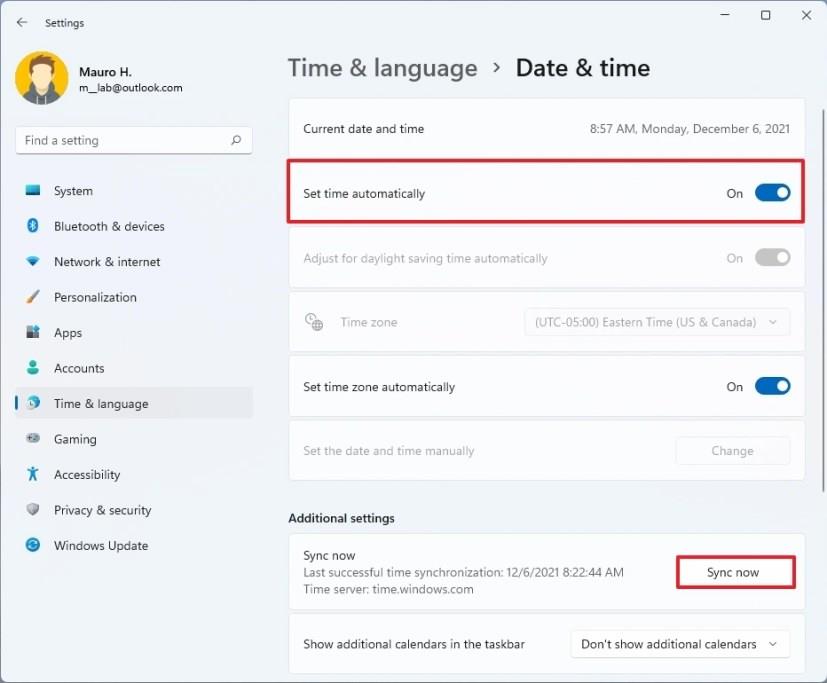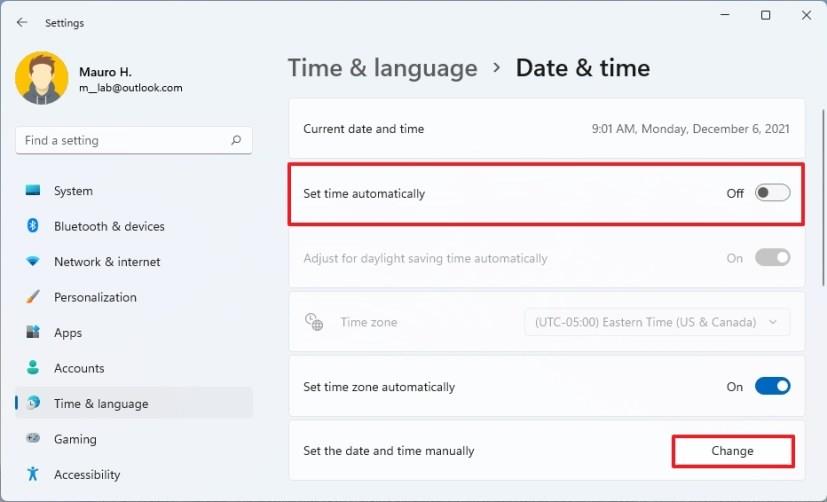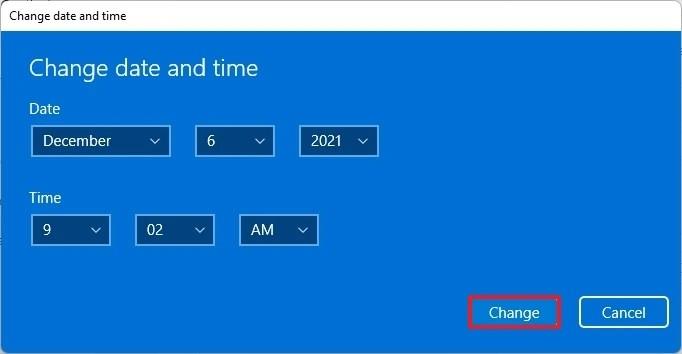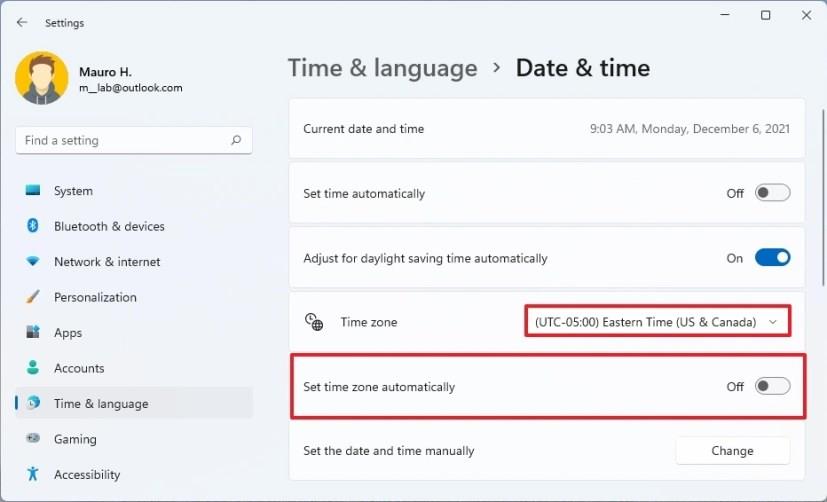W systemie Windows 11 kluczowe jest skonfigurowanie dokładnego czasu na komputerze, aby uniknąć problemów z łączeniem się z usługami i aplikacjami online, ponieważ system opiera się na tych informacjach w celu zapewnienia bezpieczeństwa i prawidłowego działania.
Although Windows 11 does a good job setting and maintaining the clock information automatically, sometimes the time and date may go out of sync for many reasons. For instance, the system may lose connectivity with the online servers, the firmware’s battery may no longer hold a charge messing up the clock every time you turn on the computer, or the incorrect time zone may be configured on the device, and more.
Whatever the reason it might be, Windows 11 includes various settings to fix the clock out of sync to show the correct time and date on the computer.
In this guide, you will learn the steps to adjust the clock manually to show the correct date and time on Windows 11.
Sync clock manually on Windows 11
Aby ręcznie zsynchronizować zegar, aby naprawić informacje o godzinie i dacie w systemie Windows 11, wykonaj następujące czynności:
-
Otwórz Ustawienia w systemie Windows 11.
-
Kliknij Czas i język .
-
Kliknij stronę Data i godzina po prawej stronie.
-
W sekcji „Dodatkowe ustawienia” kliknij przycisk Synchronizuj teraz .
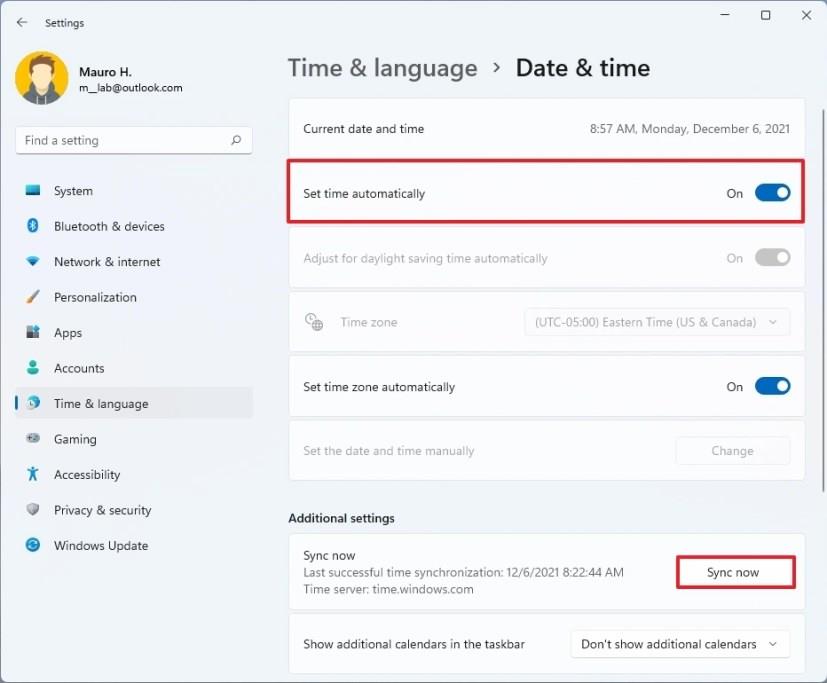
-
(Opcjonalnie) Włącz opcję przełącznika Ustaw czas automatycznie .
Po wykonaniu tych kroków zegar systemowy powinien pokazywać prawidłowe informacje o czasie na pasku zadań.
Dostosuj zegar ręcznie w systemie Windows 11
Aby ręcznie zmienić datę i godzinę na komputerze, wykonaj następujące czynności:
-
Otwórz Ustawienia .
-
Kliknij Czas i język .
-
Kliknij stronę Data i godzina po prawej stronie.
-
Wyłącz przełącznik Ustaw czas automatycznie (jeśli dotyczy).
-
Kliknij przycisk Zmień dla ustawienia Ustaw datę i godzinę ręcznie .
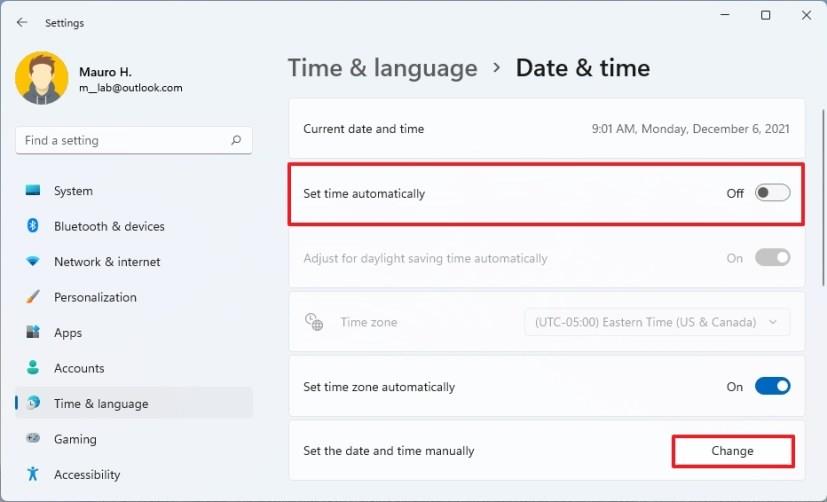
-
Potwierdź poprawną datę i godzinę.
-
Kliknij przycisk Zmień .
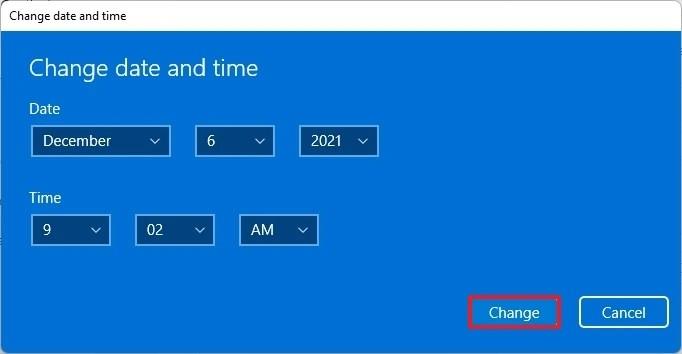
-
Wyłącz przełącznik Ustaw strefę czasową automatycznie .
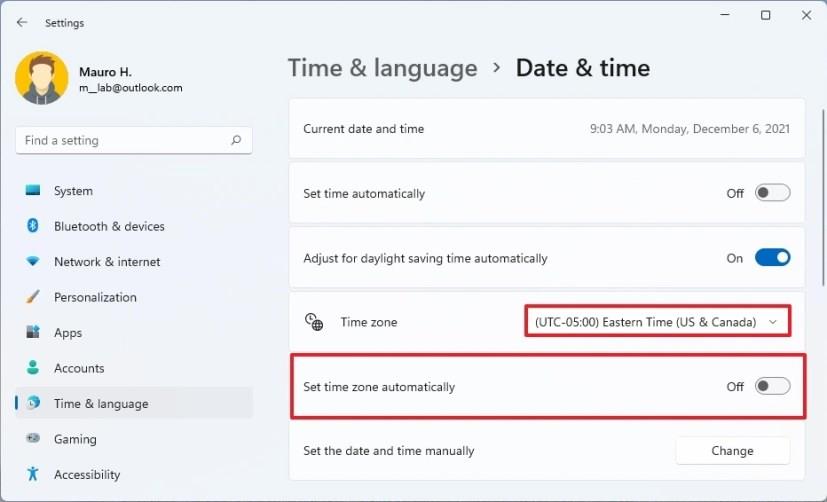
-
Wybierz prawidłową godzinę na podstawie swojej lokalizacji, korzystając z ustawienia Strefa czasowa (jeśli dotyczy).
-
Włącz opcję Dostosuj do czasu letniego automatycznie przełącz przełącznik (jeśli dotyczy).
Po wykonaniu kroków pasek zadań powinien wyświetlać poprawną datę i godzinę.